チュートリアル: Microsoft Entra SSO と Authomize の統合
このチュートリアルでは、Authomize と Microsoft Entra ID を統合する方法について説明します。 Authomize と Microsoft Entra ID を統合すると、次のことができます。
- Authomize にアクセスできるユーザーを Microsoft Entra ID で制御する。
- ユーザーが自分の Microsoft Entra アカウントを使って Authomize に自動的にサインインできるようにする。
- 1 つの場所でアカウントを管理します。
前提条件
開始するには、次が必要です。
- Microsoft Entra サブスクリプション。 サブスクリプションがない場合は、無料アカウントを取得できます。
- Authomize でのシングル サインオン (SSO) が有効なサブスクリプション。
- クラウド アプリケーション管理者と共に、アプリケーション管理者も、Microsoft Entra ID でアプリケーションを追加または管理することができます。 詳細については、Azure の組み込みロールに関するページを参照してください。
シナリオの説明
このチュートリアルでは、テスト環境で Microsoft Entra の SSO を構成してテストします。
- Authomize では、SP Initiated SSO と IDP Initiated SSO がサポートされます。
- Authomize では、Just-In-Time ユーザー プロビジョニングがサポートされます。
ギャラリーからの Authomize の追加
Microsoft Entra ID への Authomize の統合を構成するには、ギャラリーからマネージド SaaS アプリの一覧に Authomize を追加する必要があります。
- クラウド アプリケーション管理者以上として Microsoft Entra 管理センターにサインインします。
- [ID]>[アプリケーション]>[エンタープライズ アプリケーション]>[新しいアプリケーション] に移動します。
- [ギャラリーから追加する] セクションで、検索ボックスに「Authomize」と入力します。
- 結果のパネルから Authomize を選択し、アプリを追加します。 お使いのテナントにアプリが追加されるのを数秒待機します。
または、Enterprise App Configuration ウィザードを使用することもできます。 このウィザードでは、SSO の構成に加えて、テナントへのアプリケーションの追加、アプリへのユーザーとグループの追加、ロールの割り当てを行うことができます。 Microsoft 365 ウィザードの詳細をご覧ください。
Authomize 用に Microsoft Entra SSO を構成してテストする
B.Simon というテスト ユーザーを使って、Authomize に対する Microsoft Entra SSO を構成してテストします。 SSO が機能するには、Microsoft Entra ユーザーと Authomize の関連ユーザーとの間にリンク関係を確立する必要があります。
Authomize に対して Microsoft Entra SSO を構成してテストするには、次の手順を実行します:
- Microsoft Entra SSO を構成する - ユーザーがこの機能を使用できるようにします。
- Microsoft Entra テスト ユーザーを作成する - B.Simon を使って Microsoft Entra シングル サインオンをテストします。
- Microsoft Entra テスト ユーザーを割り当てる - B.Simon が Microsoft Entra シングル サインオンを使用できるようにします。
- Authomize の SSO の構成 - アプリケーション側でシングル サインオン設定を構成します。
- Authomize のテスト ユーザーを作成する - Authomize で B.Simon に対応するユーザーを作成し、Microsoft Entra でのユーザー表現にリンクさせます。
- SSO のテスト - 構成が機能するかどうかを確認します。
Microsoft Entra SSO の構成
次の手順に従って Microsoft Entra SSO を有効にします。
クラウド アプリケーション管理者以上として Microsoft Entra 管理センターにサインインします。
[ID]、[アプリケーション]、[エンタープライズ アプリケーション]、[Authomize]、[シングル サインオン] の順に移動します。
[シングル サインオン方式の選択] ページで、 [SAML] を選択します。
[SAML によるシングル サインオンのセットアップ] ページで、 [基本的な SAML 構成] の鉛筆アイコンをクリックして設定を編集します。

[基本的な SAML 構成] セクションで、次の手順を実行します。
a. [識別子] ボックスに、
https://<CustomerName>.authomize.com/api/sso/metadata.xml?domain=<DOMAIN>の形式で URL を入力します。b. [応答 URL] ボックスに、
https://<CustomerName>.authomize.com/api/sso/assert?domain=<DOMAIN>のパターンを使用して URL を入力します。アプリケーションを SP 開始モードで構成する場合は、 [追加の URL を設定します] をクリックして次の手順を実行します。
a. [サインオン URL] ボックスに、
https://<CustomerName>.authomize.comという形式で URL を入力します。b. [リレー状態] ボックスに、
https://<CustomerName>.authomize.comのパターンで URL を入力します。注意
これらは実際の値ではありません。 実際の識別子、応答 URL、サインオン URL、リレー状態 URL でこれらの値を更新します。 これらの値を取得するには、Authomize クライアント サポート チームに問い合わせてください。 [基本的な SAML 構成] セクションに示されているパターンを参照することもできます。
[保存] をクリックします。
Authomize アプリケーションは、特定の形式の SAML アサーションを使用するため、カスタム属性のマッピングを SAML トークンの属性の構成に追加する必要があります。 次のスクリーンショットには、既定の属性一覧が示されています。
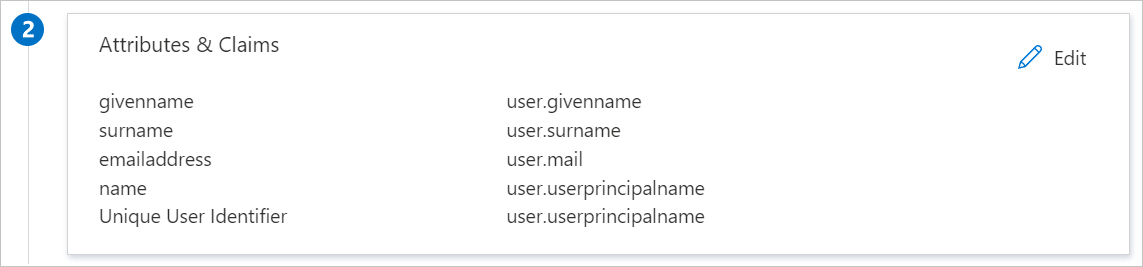
その他に、Authomize アプリケーションでは、いくつかの属性が SAML 応答で返されることが想定されています。それらの属性を次に示します。 これらの属性も値が事前に設定されますが、要件に従ってそれらの値を確認することができます。
名前 ソース属性 user_id User.mail [SAML でシングル サインオンをセットアップします] ページの [SAML 署名証明書] セクションで、 [証明書 (Base64)] を見つけて、 [ダウンロード] を選択し、証明書をダウンロードして、お使いのコンピューターに保存します。
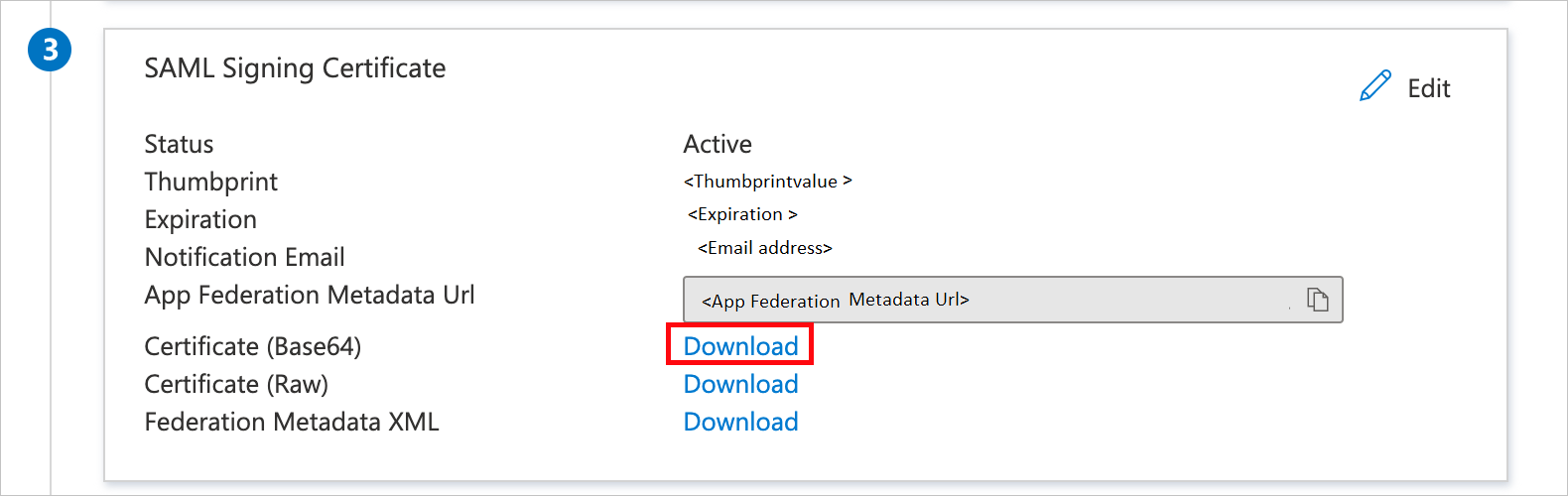
[Authomize の設定] セクションで、要件に基づいて該当する URL をコピーします。
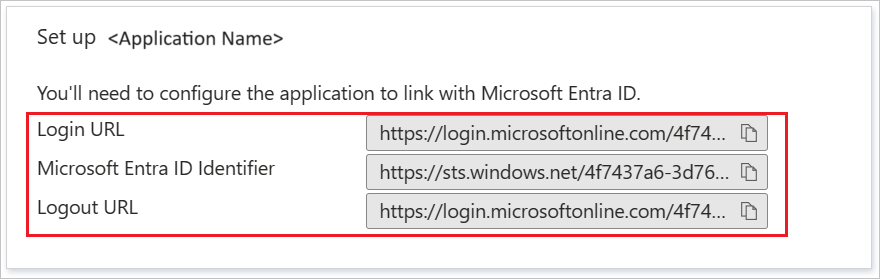
Microsoft Entra テスト ユーザーを作成する
このセクションでは、B.Simon というテスト ユーザーを作成します。
- Microsoft Entra 管理センターにユーザー管理者以上でサインインしてください。
- [ID]>[ユーザー]>[すべてのユーザー] の順に移動します。
- 画面の上部で [新しいユーザー]>[新しいユーザーの作成] を選択します。
- [ユーザー] プロパティで、以下の手順を実行します。
- "表示名" フィールドに「
B.Simon」と入力します。 - [ユーザー プリンシパル名] フィールドに「username@companydomain.extension」と入力します。 たとえば、「
B.Simon@contoso.com」のように入力します。 - [パスワードを表示] チェック ボックスをオンにし、 [パスワード] ボックスに表示された値を書き留めます。
- [Review + create](レビュー + 作成) を選択します。
- "表示名" フィールドに「
- [作成] を選択します。
Microsoft Entra テスト ユーザーを割り当てる
このセクションでは、B.Simon に Authomize へのアクセスを許可することで、シングル サインオンを使用できるようにします。
- クラウド アプリケーション管理者以上として Microsoft Entra 管理センターにサインインします。
- [ID]、[アプリケーション]、[エンタープライズ アプリケーション]、[Authomize] の順に移動します。
- アプリの概要ページで、 [管理] セクションを見つけて、 [ユーザーとグループ] を選択します。
- [ユーザーの追加] を選択し、 [割り当ての追加] ダイアログで [ユーザーとグループ] を選択します。
- [ユーザーとグループ] ダイアログの [ユーザー] の一覧から [B.Simon] を選択し、画面の下部にある [選択] ボタンをクリックします。
- SAML アサーション内に任意のロール値が必要な場合、 [ロールの選択] ダイアログでユーザーに適したロールを一覧から選択し、画面の下部にある [選択] をクリックします。
- [割り当ての追加] ダイアログで、 [割り当て] をクリックします。
Authomize の SSO の構成
Authomize 企業サイトに管理者としてログインします。
[Settings] (歯車アイコン) >[SSO] に移動します。
[SSO Settings] ページで、次のステップを実行します。
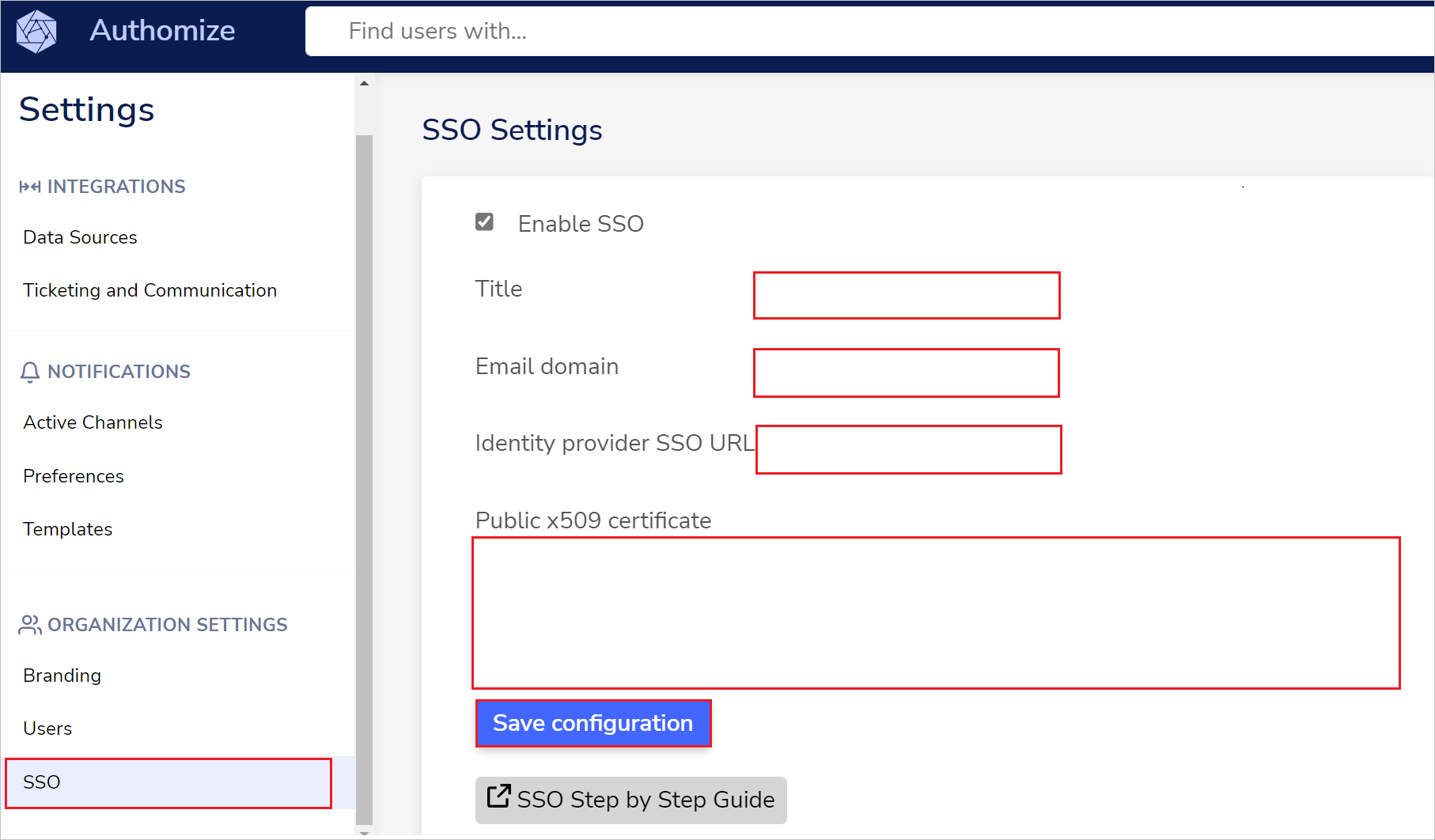
a. [Enable SSO](SSO を有効にする) チェックボックスをオンにします。
b. [Title] テキスト ボックスに有効な名前を入力します。
c. [Email domain] テキスト ボックスにメール ドメインを入力します。
d. [Identity provider SSO URL] (ID プロバイダーの SSO URL) テキスト ボックスに、前にコピーしたログイン URL の値を入力します。
e. ダウンロードした証明書 (Base64) をメモ帳で開き、その内容を [公開 x509 証明書] ボックスに貼り付けます。
f. [Save configuration] をクリックします。
Authomize のテスト ユーザーの作成
このセクションでは、Authomize で B. Simon というユーザーを作成します。 Authomize では、Just-In-Time ユーザー プロビジョニングがサポートされており、既定では有効になっています。 このセクションでは、ユーザー側で必要な操作はありません。 Authomize にユーザーがまだ存在していない場合は、認証後に新しく作成されます。
SSO のテスト
このセクションでは、次のオプションを使用して Microsoft Entra のシングル サインオン構成をテストします。
SP Initiated:
[このアプリケーションをテスト] をクリックします。これにより、ログイン フローを開始できる Authomize のサインオン URL にリダイレクトされます。
Authomize のサインオン URL に直接移動し、そこからログイン フローを開始します。
IDP Initiated:
- [このアプリケーションをテスト] をクリックすると、SSO を設定した Authomize に自動的にサインインされるはずです。
また、Microsoft マイ アプリを使用して、任意のモードでアプリケーションをテストすることもできます。 マイ アプリで Authomize のタイルをクリックすると、SP モードで構成されている場合は、ログイン フローを開始するためのアプリケーション サインオン ページにリダイレクトされます。IDP モードで構成されている場合は、SSO を設定した Authomize に自動的にサインインされます。 マイ アプリの詳細については、マイ アプリの概要に関するページを参照してください。
次のステップ
Authomize を構成したら、組織の機密データを流出と侵入からリアルタイムで保護するセッション コントロールを適用できます。 セッション制御は、条件付きアクセスを拡張したものです。 Microsoft Defender for Cloud Apps でセッション制御を強制する方法をご覧ください。